Hướng dẫn cài đặt Localhost XAMPP
– Đầu tiên bạn vào địa chỉ sau để download XAMPP https://www.apachefriends.org/download.html
Nhấp vào More Downloads => Chọn phiên bản XAMPP phù hợp với hệ điều hành của máy tính bạn. Nếu cấu hình máy của bạn thấp hoặc trung bình thì bạn nên chọn gói Version 1.8.2 hoặc 1.8.3.

Sau khi tải về xong, bạn mở lên và chọn Run

Tiếp tục nhắp Next

Ở đây bạn Tích vào những mục bạn cần sử dụng như Apache, MySQL, PHP, phpMyAdmin hoặc tích hết tất cả cũng không sao. Sau đó nhấp Next.

Chọn ổ đĩa chứa Xampp và Next
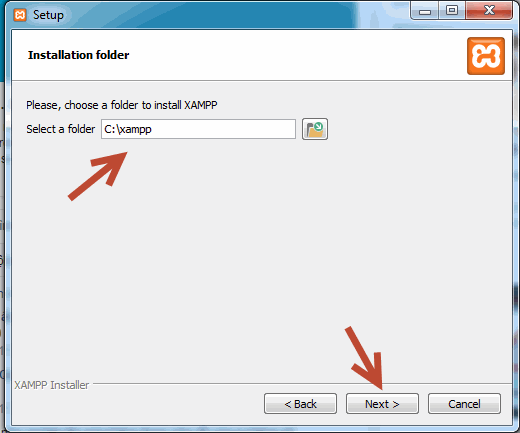
Bạn bỏ check đi và tiếp tục Next

Next tiếp

Chờ quá trình cài đặt hoàn thành

Nhấp Finish

Một bảng thông báo sẽ hiện ra như hình dưới

Ở đây, nếu bạn muốn tự tay mở Xampp khi cần sử dụng thì chỉ cần nhấp vào 2 nút Start trên cùng là xong quá trình cài đặt, còn nếu bạn muốn mặc định khi mở máy tính là localhost sẽ hoạt động luôn thì làm như sau,
Nhấp vào dấu X trên cùng của mục Service => Chọn Yes. Một cửa sổ hiện ra hỏi bạn cho phép bên ngoài truy cập không. Bạn chọn Cancel
Tiếp tục nhấp vào dấu X thứ 2 ngay bên dưới => Chọn Yes

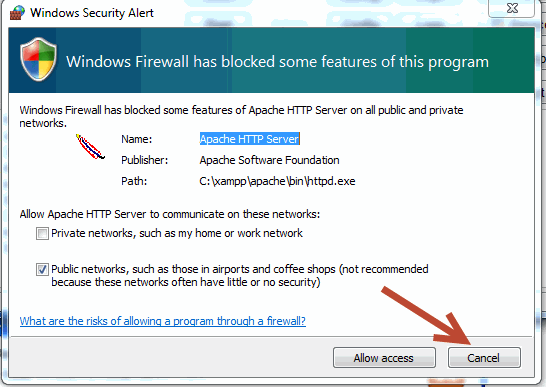
Sau đó nhấp vào 2 nút Start như hình dưới là xong.

Lưu ý : Nếu khi bạn Start ở phần Apache mà bị lỗi trùng port 80 thì bạn vào Config => Chọn mục đầu tiên => Tìm dòng Listen 80 và sửa thành Listen 8088 => Sau đó Restart lại Apache và MySQL rồi mở trình duyệt lên gõ : http://localhost:8088
Thấy như hình dưới đây tức là bạn đã cài đặt thành công
Lời Kết : Kết thúc bài học hướng dẫn cài đặt localhost XAMPP trên máy tính, bài tiếp theo mình sẽ giới thiệu và hướng dẫn các bạn cách cài WordPress trên Localhost Xampp để học và thiết kế website.
Chúc bạn thành công!








0 nhận xét:
Đăng nhận xét